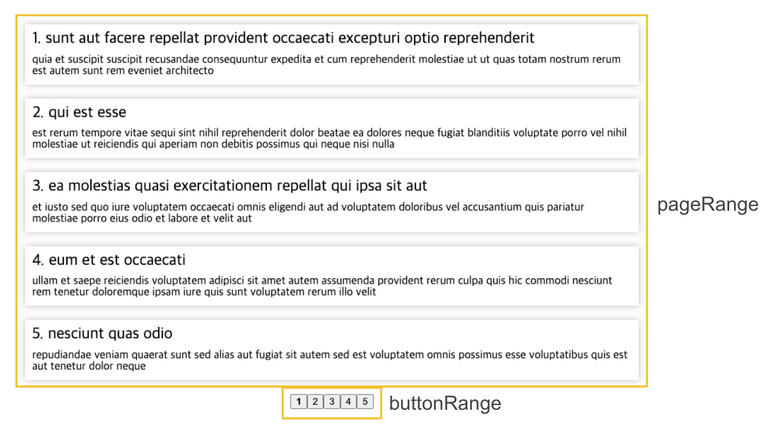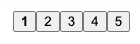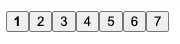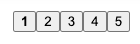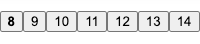React
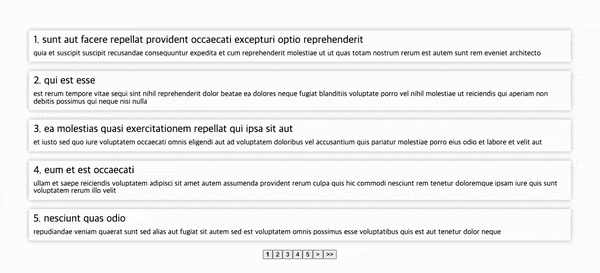
커스텀 페이지네이션을 구현해 봅시다!
전제조건
데이터 가져오기
먼저, 페이지에 뿌려줄 데이터를 가져와야 합니다. 저는 오픈 api인 jsonplaceholder를 이용하여 가져왔습니다.
import { useState, useEffect } from 'react';
import axios, { AxiosResponse } from 'axios';
const URL = 'https://jsonplaceholder.typicode.com/posts';
export type Post = {
userId: number;
id: number;
title: string;
body: string;
};
const App = () => {
const [posts, setPosts] = useState<Post[]>([]);
useEffect(() => {
axios
.get(URL)
.then((res: AxiosResponse<Post[]>) => setPosts(res.data))
.catch(error => console.error(error));
}, []);
};
export default App;가져온 데이터는 posts state에 세팅해두었습니다.
설정해줄 것
pageRange
페이지당 보여줄 게시물 수입니다. 저는 5개씩 표출하는걸로 설정하였습니다. 만약, 6으로 설정하면 한 페이지당 게시물이 6개씩 보이게 됩니다.
btnRange
보여질 버튼의 개수 입니다. 저는 5개씩 표출하였습니다. 6으로 설정하면 1-6, 7-12 보여질 것입니다.
totalPost
총 게시물 개수입니다. 저는 api의 응답으로 100개의 게시물 데이터를 받아왔기 때문에 100으로 설정하였습니다.
page
현재 보여지는 페이지입니다.
이제 실제로 구현해봅시다.
숫자버튼 구현하기
btnRange에 따라 보여질 숫자 버튼을 계산해야 합니다. 계산을 할때 두개의 변수가 필요합니다.
currentSet
현재 버튼이 몇 번째 세트인지 나타내는 수입니다. 예를 들어, 총 게시물 개수(totalPost)가 100이고, 보여질 버튼의 개수(buttonRange)가 5라면 1-5, 6-10, 11-15… 총 20개의 버튼 세트가 만들어 집니다. 여기에서 현재 버튼이 1-5라면 currentSet = 1이 되고, 6-10이라면 currentSet = 2가 됩니다.
currentSet는 아래와 같이 구현할 수 있습니다.
const currentSet = Math.ceil(page / btnRange);
// 현재 페이지가 1이고 5개씩 표출된다면 2/5 = 0 올림하여 1
// 현재 페이지가 6이고 5개씩 표출된다면 6/5 = 1 올림하여 2startPage
startPage는 현재 페이지에 보여지는 버튼의 첫번째 수 입니다. 예를 들어,
위와 같은 경우에 startPage는 1이되고,
이 경우에는 8이 됩니다.
아래와 같이 구현할 수 있습니다.
const startPage = (currentSet - 1) * btnRange + 1;이제 리엑트에서 버튼들을 생성합니다.
import { useState, useEffect } from 'react';
import { styled } from 'styled-components';
import axios, { AxiosResponse } from 'axios';
const URL = 'https://jsonplaceholder.typicode.com/posts';
export type Post = {
userId: number;
id: number;
title: string;
body: string;
};
const App = () => {
const [posts, setPosts] = useState<Post[]>([]);
const [page, setPage] = useState<number>(1); // 현재 페이지 수
const totalPost = 100; // 총 게시물 수
const pageRange = 5; // 페이지당 보여줄 게시물 수
const btnRange = 7; // 보여질 페이지 버튼의 개수
const currentSet = Math.ceil(page / btnRange); // 현재 버튼이 몇번째 세트인지 나타내는 수
const startPage = (currentSet - 1) * btnRange + 1; // 현재 보여질 버튼의 첫번째 수
useEffect(() => {
axios
.get(URL)
.then((res: AxiosResponse<Post[]>) => setPosts(res.data))
.catch(error => console.error(error));
}, []);
return (
<>
<Container>
<Nav>
{Array(btnRange)
.fill(startPage)
.map((_, i) => {
return (
<Button
key={i}
onClick={() => setPage(startPage + i)}
$active={page === startPage + i}
>
{startPage + i}
</Button>
);
})}
</Nav>
</Container>
</>
);
};
export default App;
const Container = styled.div`
background: white;
box-shadow: 0.25rem 0.25rem 0.75rem rgba(0, 0, 0, 0.15);
padding: 50px;
margin: 0;
border-radius: 0.1rem;
`;
const Nav = styled.nav`
display: flex;
justify-content: center;
`;
const Button = styled.button<{ $active: boolean }>`
font-weight: ${props => (props.$active ? 'bold' : 'normal')};
`;뒤로가기, 앞으로가기 버튼 구현하기
뒤로가기
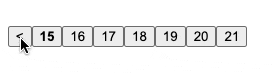
뒤로가기 버튼을 누르면 다음 페이지의 끝 버튼으로 페이지 설정을 해주어야 합니다. 그렇다면 현재 보여지는 화면의 첫번째 버튼(startPage)에서 -1을 해주면다음 페이지의 끝 버튼으로 세팅이 됩니다.
예를 들어, 움짤에서 15-21버튼이 표출될 때, 뒤로가기 버튼을 누르면 14페이지로 가게 만들어야 합니다. 8-14일때 뒤로가기 버튼을 누르면 7로 가야합니다.
또한, 현재 버튼의 세트의 수(currentSet)가 1이면 뒤로가기 버튼을 표출하지 않아도 됩니다.
{
currentSet > 1 && (
<Button onClick={() => setPage(startPage - 1)} $active={false}>
<
</Button>
);
}앞으로 가기
앞으로 가기는 현재 보여지는 버튼의 끝 페이지 수에서 1을 더한 값을 세팅하면 됩니다. 즉, 1-7인 경우 앞으로가기를 눌렀다면, 다음에 보여질 페이지는 8이고 8-14에서 앞으로가기 버튼을 누르면 15입니다.
또한, 현재 버튼의 세트 수(currentSet)보다 총 버튼의 세트가 클때 표출됩니다.
endPage
현재 보여질 마지막 버튼은 처음 버튼을 토대로 구할 수 있습니다.
const endPage = startPage + btnRange - 1;totalSet
버튼의 총 세트 수 입니다. 총 게시물(totalPost)이 100개이고, 5개의 게시물로 보여주다면(pageRange) 총 20개의 페이지들이 나옵니다.
이 20개의 페이지를 5개의 버튼 세트로 보여줄 거라면(btnRange) 1-5, 6-10, 11-15, 16-20으로 총4개의 버튼의 세트가 생성됩니다.
const totalSet = Math.ceil(Math.ceil(totalPost / pageRange) / btnRange); // 전체 벼튼 세트 수앞으로가기 버튼은 총 세트보다 현재 세트가 작아야 표출합니다.
{
totalSet > currentSet && (
<Button onClick={() => setPage(endPage + 1)} $active={false}>
>
</Button>
);
}리엑트에 적용해 보겠습니다.
import { useState, useEffect } from 'react';
import { styled } from 'styled-components';
import axios, { AxiosResponse } from 'axios';
const URL = 'https://jsonplaceholder.typicode.com/posts';
export type Post = {
userId: number;
id: number;
title: string;
body: string;
};
const App = () => {
const [posts, setPosts] = useState<Post[]>([]);
const [page, setPage] = useState(1); // 현재 페이지 수
const totalPost = 100; // 총 게시물 수
const pageRange = 5; // 페이지당 보여줄 게시물 수
const btnRange = 5; // 보여질 페이지 버튼의 개수
const currentSet = Math.ceil(page / btnRange); // 현재 버튼이 몇번째 세트인지 나타내는 수
const startPage = (currentSet - 1) * btnRange + 1; // 현재 보여질 버튼의 첫번째 수
const endPage = startPage + btnRange - 1; // 현재 보여질 끝 버튼의 수
const totalSet = Math.ceil(Math.ceil(totalPost / pageRange) / btnRange); // 전체 벼튼 세트 수
useEffect(() => {
axios
.get(URL)
.then((res: AxiosResponse<Post[]>) => setPosts(res.data))
.catch(error => console.error(error));
}, []);
return (
<>
<Container>
<Nav>
{currentSet > 1 && (
<Button onClick={() => setPage(startPage - 1)} $active={false}>
<
</Button>
)}
{Array(btnRange)
.fill(startPage)
.map((_, i) => {
return (
<Button
key={i}
onClick={() => setPage(startPage + i)}
$active={page === startPage + i}
>
{startPage + i}
</Button>
);
})}
{totalSet > currentSet && (
<Button onClick={() => setPage(endPage + 1)} $active={false}>
>
</Button>
)}
</Nav>
</Container>
</>
);
};
export default App;
const Container = styled.div`
background: white;
box-shadow: 0.25rem 0.25rem 0.75rem rgba(0, 0, 0, 0.15);
padding: 50px;
margin: 0;
border-radius: 0.1rem;
`;
const Nav = styled.nav`
display: flex;
justify-content: center;
`;
const Button = styled.button<{ $active: boolean }>`
font-weight: ${props => (props.$active ? 'bold' : 'normal')};
`;게시물 보여주기
마지막으로 게시물을 알맞게 보여줘야 합니다. 보여줘야할 시작 게시글과 끝 게시글을 알면 전체 데이터에서 해당 데이터를 추출할 수 있습니다.
const startPost = (page - 1) * pageRange + 1; // 시작 게시물 번호
const endPost = startPost + pageRange - 1; // 끝 게시물 번호slice를 이용하여 게시물들을 잘라서 표출합니다.
{
posts.slice(startPost - 1, endPost).map(post => (
<Section key={post.id}>
<h3>
{post.id}. {post.title}
</h3>
<p>{post.body}</p>
</Section>
));
}전체 코드
게시글까지 적용한 전체 소스코드 입니다.
import { useState, useEffect } from 'react';
import { styled } from 'styled-components';
import axios, { AxiosResponse } from 'axios';
const URL = 'https://jsonplaceholder.typicode.com/posts';
export type Post = {
userId: number;
id: number;
title: string;
body: string;
};
const App = () => {
const [posts, setPosts] = useState<Post[]>([]);
const [page, setPage] = useState(1); // 현재 페이지 수
const totalPost = 100; // 총 게시물 수
const pageRange = 5; // 페이지당 보여줄 게시물 수
const btnRange = 5; // 보여질 페이지 버튼의 개수
const currentSet = Math.ceil(page / btnRange); // 현재 버튼이 몇번째 세트인지 나타내는 수
const startPage = (currentSet - 1) * btnRange + 1; // 현재 보여질 버튼의 첫번째 수
const endPage = startPage + btnRange - 1; // 현재 보여질 끝 버튼의 수
const totalSet = Math.ceil(Math.ceil(totalPost / pageRange) / btnRange); // 전체 벼튼 세트 수
const startPost = (page - 1) * pageRange + 1; // 시작 게시물 번호
const endPost = startPost + pageRange - 1; // 끝 게시물 번호
useEffect(() => {
axios
.get(URL)
.then((res: AxiosResponse<Post[]>) => setPosts(res.data))
.catch(error => console.error(error));
}, []);
return (
<>
<Container>
{posts.slice(startPost - 1, endPost).map(post => (
<Section key={post.id}>
<h3>
{post.id}. {post.title}
</h3>
<p>{post.body}</p>
</Section>
))}
<Nav>
{currentSet > 1 && (
<Button onClick={() => setPage(startPage - 1)} $active={false}>
<
</Button>
)}
{Array(btnRange)
.fill(startPage)
.map((_, i) => {
return (
<Button
key={i}
onClick={() => setPage(startPage + i)}
$active={page === startPage + i}
>
{startPage + i}
</Button>
);
})}
{totalSet > currentSet && (
<Button onClick={() => setPage(endPage + 1)} $active={false}>
>
</Button>
)}
</Nav>
</Container>
</>
);
};
export default App;
const Section = styled.section`
margin: 20px;
padding: 10px;
box-shadow: 0 0 10px rgba(0, 0, 0, 0.3);
& > h3 {
font-size: 1.4rem;
margin-bottom: 10px;
}
`;
const Container = styled.div`
background: white;
box-shadow: 0.25rem 0.25rem 0.75rem rgba(0, 0, 0, 0.15);
padding: 50px;
margin: 0;
border-radius: 0.1rem;
`;
const Nav = styled.nav`
display: flex;
justify-content: center;
`;
const Button = styled.button<{ $active: boolean }>`
font-weight: ${props => (props.$active ? 'bold' : 'normal')};
`;정리
항상 공부할 당시엔 기억하지만 시간이 지나면 까먹는 페이지네이션..
한번 이렇게 정리해두면 그래도 기억에 조금 더 오래 남지 않을까 해서 정리해보았습니다.
더 나아가 재사용 가능한 컴포넌트로 뺼 수 있을 것 같아서 제 나름대로 리펙토링을 해보았습니다.
https://github.com/datoybi/react-playground/tree/main/src/components/pagination/refactor
피드백 환영합니다. 긴글 읽어주셔서 감사합니다. 👍
섬네일 출처 : https://www.figma.com/community/file/895366295863790914/pagination-component Reference : https://www.daleseo.com/react-pagination/